سامسونگ، رابط کاربری One UI 6 را معرفی کرده که مملو از ویژگیها و قابلیتهای جدید است و با هدف بهبود تجربه کاربری از جنبههای مختلفی مانند بهینهسازی، روان بودن رابط کاربری، تغییرات بصری و تغییرات کاربردی ارائه شده است. همه این ویژگیها نسبت به قبل متمایز هستند و اگر به دنبال نکات و ترفندهای کاربردی برای Samsung One UI 6 هستید، با ما همراه باشید.
One UI 6 از طراحی زیبایی بهره میبرد، گزینههای شخصی سازی بیشتری را در اختیار کاربر قرار میدهد، کارهای روزانه را تسهیل میبخشد و چند قابلیت جدید را در بخش امنیت برای کاربران در نظر گرفته تا خود را در زمره بهترین رابطهای تلفن اندروید قرار دهد. در ادامه این مقاله، باهم به معرفی بهترین ترفندها و قابلیتهای جدید One UI 6 میپردازیم.
۱. فونتهای جدید در رابط کاربری One UI 6
یکی از تغییرات قابل توجه One UI 6 نسبت به نسخه قبلی، اضافه شدن فونتهای جدید است که در ابتدا روی حالت پیش فرض قرار دارد، اما میتوانید آنها را تغییر دهید.
اگر قبلاً از فونت دیگری استفاده میکردید، فونت پیش فرض پس از بروزرسانی به One UI 6 تغییر نمیکند، اما میتوانید با مراجعه به بخش صفحه نمایش، اندازه فونت و نوع فونت، فونت متنی مورد نظر خود را تغییر دهید.
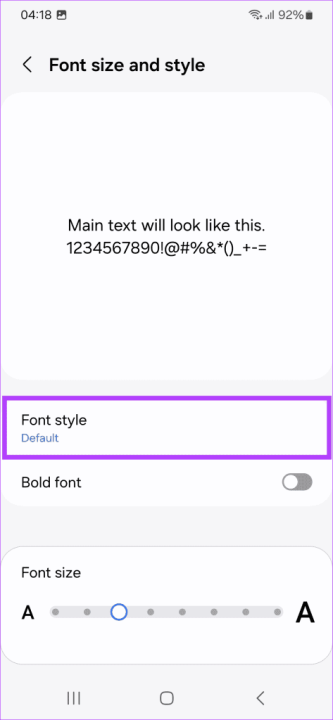
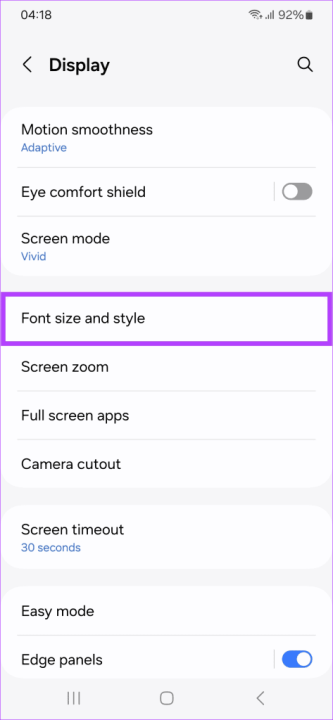
۲. نمایش بهتر آبوهوا در رابط کاربری One UI 6
برنامه آبوهوا در One UI 6 با رابط کاربری جدیدی در دسترس کاربران قرار گرفته که خواندن اطلاعات و پیمایش در آن را آسانتر از قبل میکند. علاوه بر موارد ذکر شده، این تغییرات شامل ویژگیهای جدیدی مانند بروزرسانی آب و هوا در حین استفاده کاربر از برنامه، هشدارهای کیفیت هوا و پیش بینی هوا است. برای دسترسی به برنامه آب و هوا، آن را از App Drawer اجرا کنید.
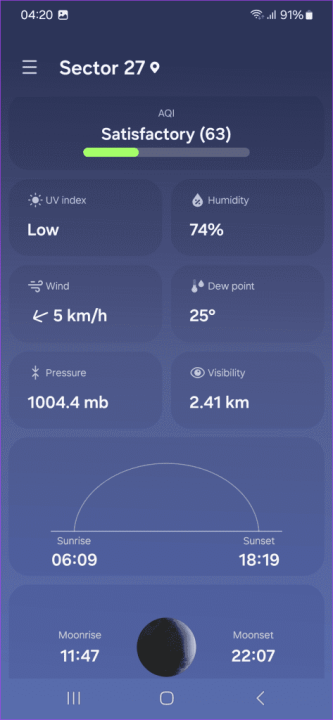
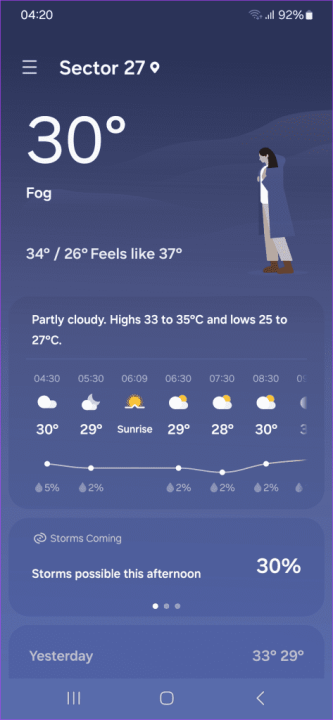
جدا از طراحی به روز، ویجت آب و هوا نیز بروزرسانی میشود و کاربر دسترسی بیشتری به اطلاعات آب و هوا در موقعیت مکانی محلی دارد.
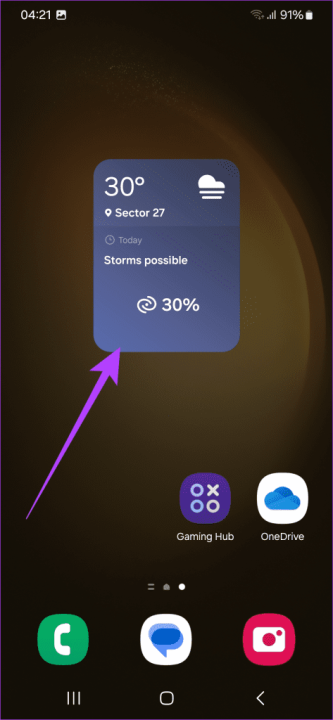
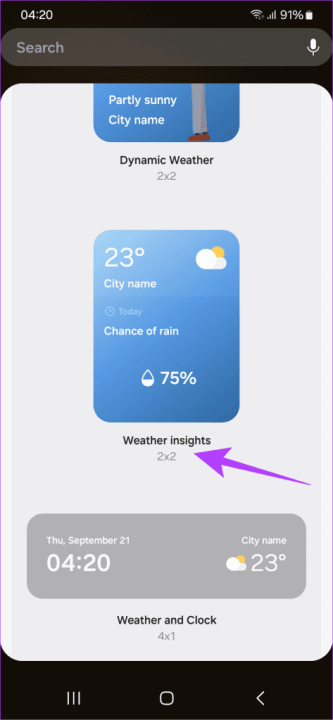
۳. شخصیسازی صفحه قفل در رابط کاربری One UI 6
با One UI 5.1، سامسونگ گزینههای زیادی را برای تغییر و شخصیسازی صفحه قفل در دسترس کاربران قرار داد. اکنون با بهروزرسانی One UI 6 می توانید فونتهای اضافی را انتخاب کنید، سبکهای جدید صفحه قفل را امتحان کنید و اندازه ساعت را مطابق میل خود تغییر دهید. برای شخصیسازی صفحه قفل، به تنظیمات و سپس صفحه قفل بروید و روی دکمه ویرایش روی صفحه قفل ضربه بزنید.
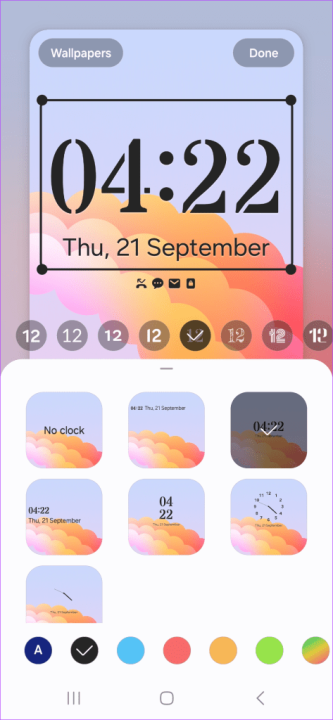
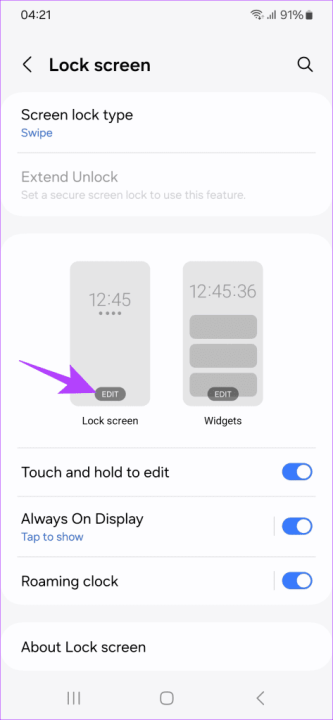
۴. دسترسی سریعتر به تنظیمات سریع
سامسونگ در رابط کاربری جدید خود راه سریعتری برای دسترسی به تنظیمات سریع (Quick Settings) اضافه کرده است. به طور پیش فرض، انگشت خود را از بالا به پایین بکشید تا نوار اعلان به همراه تنظیمات سریع ظاهر شوند.
اگر دوباره این کار را انجام دهید، تمام کلیدهای تنظیمات سریع باز می شوند. با اینحال، با One UI 6، می توانید این حالت را تغییر دهید. به سادگی به صفحه تنظیمات سریع مراجعه کنید و روی آیکون ویرایش ضربه بزنید.
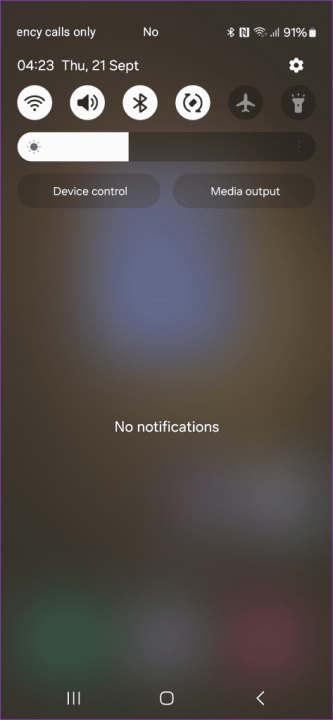
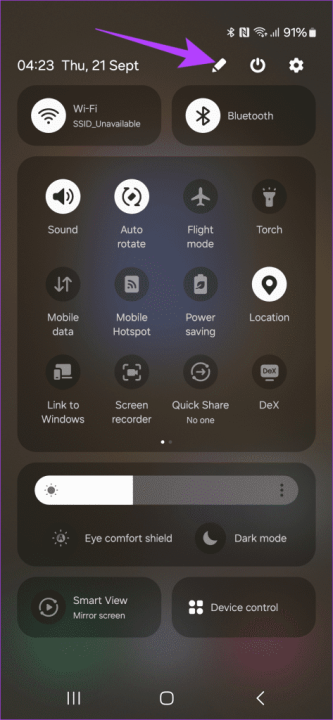
حالا روی گزینه Quick settings instant access کلیک کنید.
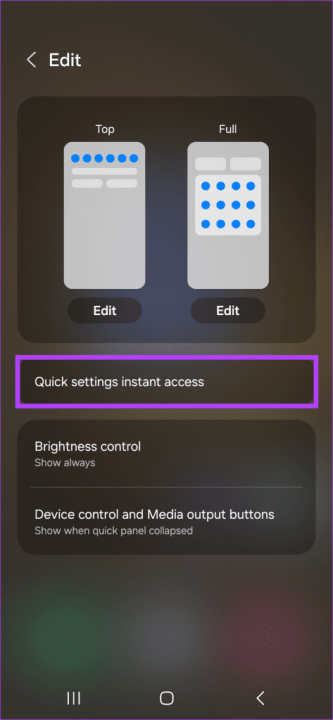
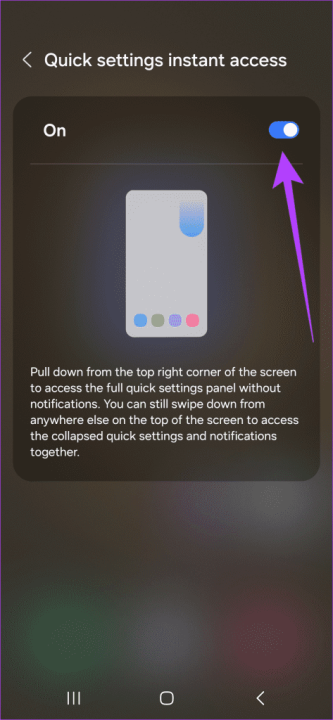
و حالا با اعمال این تغییرات، پنل تنظیمات سریع به سرعت ظاهر میشود. از طرف دیگر، با کشیدن انگشت به سمت پایین از هر قسمت دیگری از صفحه بالا، پنل اعلانها نیز نمایان میشود.
۵. ایموجیهای جدید
یکی از بهترین نکات و ترفندهای Samsung One UI 6، امکان لذت بردن از تمام ایموجیهای جدیدی است که سامسونگ معرفی کرده است. One UI 6 شامل مجموعه جدیدی از ایموجیها است که استفاده از آنها گویاتر و سرگرمکنندهتر است. برای دسترسی به ایموجیهای جدید، صفحه کلید را باز کنید و روی نماد شکلک در ردیف بالا ضربه بزنید. اکنون میتوانید برای دسترسی به دستههای مختلف ایموجیها، انگشت خود را به چپ یا راست بکشید.
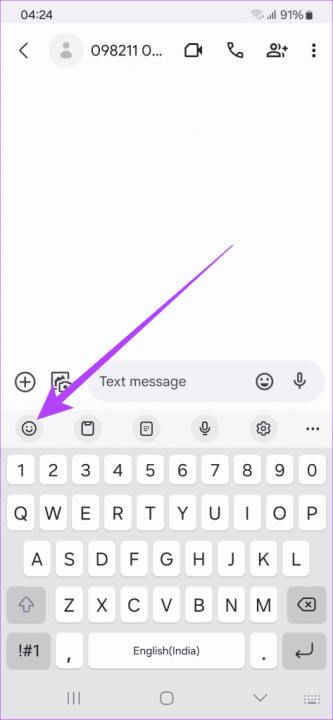
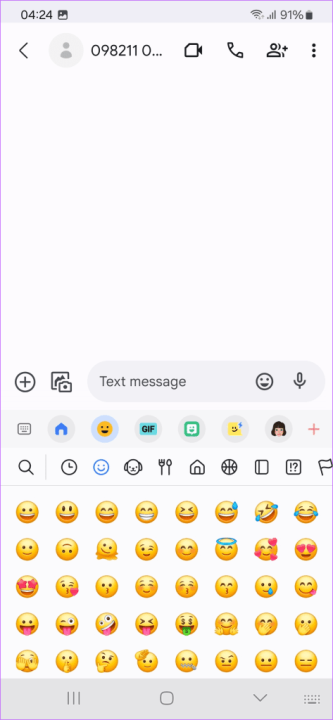
همانطور که مشاهده میکنید، ایموجیهای کاملا جدیدی به صفحه کیبورد تلفن شما اضافه شدهاند که در کنار ظاهر مدرن، در موقعیتهای بیشتری نیز مورد استفاده قرار میگیرند.
۶. با بلاکرهای خودکار از خودت محافظت کن
قابلیتهای جدید در بروزرسانی رابط کاربری، همیشه مورد استقبال قرار میگیرند و در نسخه One UI 6، قابلیتی با نام Auto Blocker به تنظیمات اندروید اضافه شده که از کاربر در برابر تهدیدات امنیتی محفاظت میکند.
با رفتن به تنظیمات و سپس امنیت و حریم خصوصی، این قابلیت قابل مشاهده است. با فعال بودن Auto Blocker، تلفن شما اجازه نصب برنامهها از فروشگاههای نامعتبر را نمیدهد. علاوه بر این، تمامی برنامههای نصب شده را نیز اسکن میکند تا مشکلات احتمالی را رفع کند.
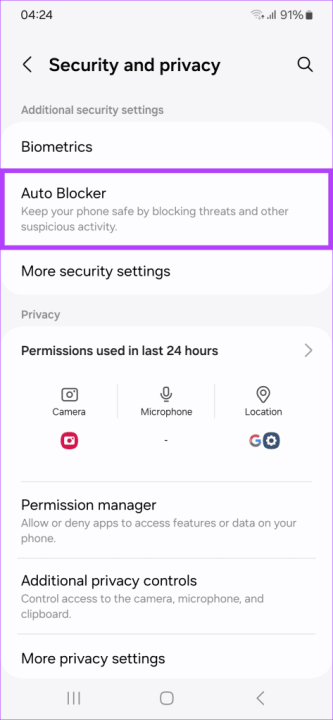
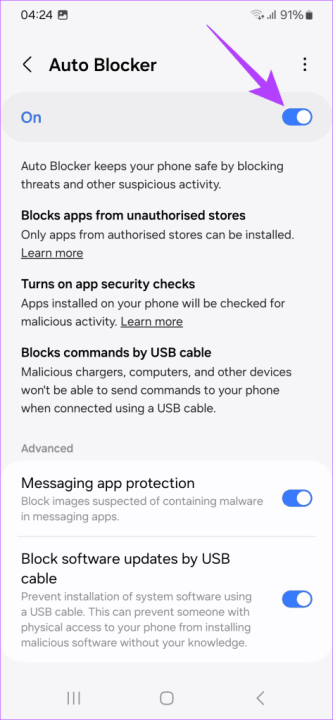
در این بین، برنامه Auto Blocker انتقال فایلهای مخرب از طریق USB را نیز متوقف میکند و حتی در صورت رفتارهای مشکوک و تشخیص نصب برنامههای مشکوک، بروزرسانی از طریق USB را متوقف میکند تا تلفن یا تبلت شما دستکاری نشود.
۷. واترمارکهای بهتر در تصویر
گوشیهای هوشمند سامسونگ عمدتاً دارای دوربینهای مناسبی هستند و بسیاری از کاربران ترجیح میدهند یک واترمارک سفارشی نیز به عکسهای خود اضافه کنند. در حالی که واترمارکهای سفارشی قبلاً در One UI نیز وجود داشتهاند، بروزرسانی One UI 6 گزینههای شخصیسازی بیشتری را در دسترس کاربر قرار میدهد.
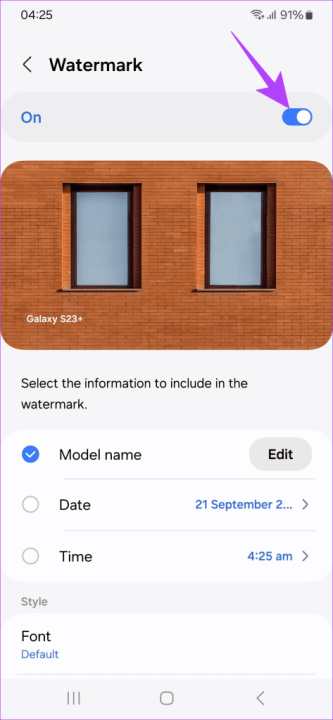
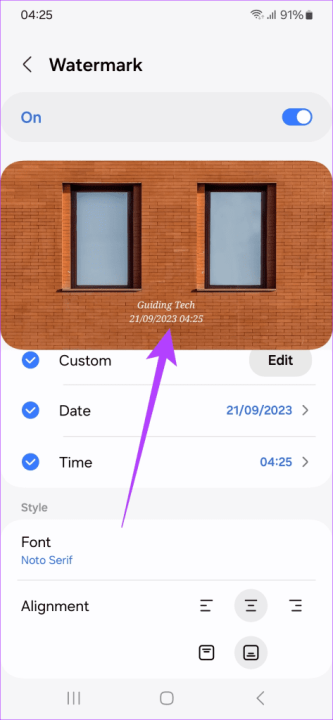
حالا این امکان برای کاربران فراهم شده تا از طریق بخش واترمارک در تنظیمات، به قابلیتهای بیشتری دسترسی داشته باشند و در کنار فونت و زمان، تاریخ را نیز تغییر دهند و در محل مورد نظر خود قرار دهند.
۸. از نسخه جدید ویرایشگر عکس استفاده کنید
در بخش عکس ها نیز میتوان به این موضوع اشاره کرد که رابط کاربری سامسونگ دارای یک ویرایشگر تصویر قدرتمند است که در این بروزرسانی با قابلیتهای جدیدتری همراه شده و میتوان به شکل بهتری از آن استفاده کرد.
برای باز کردن ویرایشگر عکس، تصویری را که میخواهید ویرایش کنید را در برنامه گالری مشاهده کنید و روی آیکون ویرایش ضربه بزنید. اکنون، ابزارها در بخش پایین صفحه چیده شدهاند و سامسونگ همچنین قابلیت لغو یا انجام مجدد لایههای ویرایش را به آسانی در اختیار کاربر گذاشته است.


سامسونگ در بخش اضافه کردن متن به تصویر نیز سنگ تمام گذاشته و کاربر میتواند متنهای موردنظرش را با فونت، کادر و ترکیبهای متنوع در عکس بگنجاند.
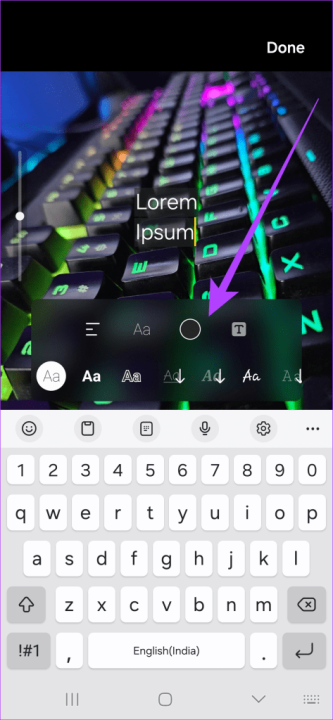
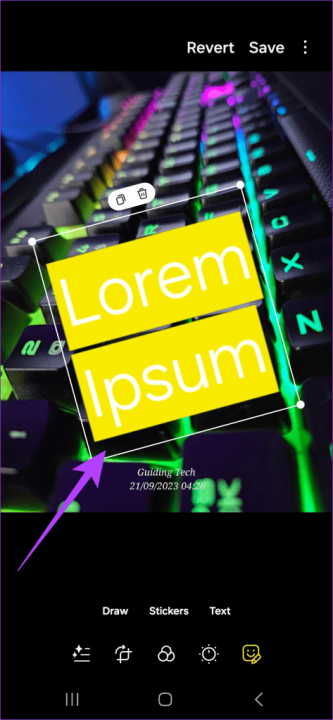
نکته مثبت این تغییرات، عدم تغییر رابط کاربری ویرایشگر عکس است و کاربران همچنان میتوانند به سرعت، عکسهای خود را ویرایش کنند.
از نسخه جدید رابط کاربری One UI لذت ببرید
با این نکات و ترفندهای Samsung One UI 6، می توانید از دستگاه سامسونگ خود نهایت استفاده را ببرید. به یاد داشته باشید که این تغییرات فقط مختص بهبود عملکرد دستگاه نیست، بلکه با تغییرات جدیدی همراه است که لذت استفاده از نرم افزار را در کارهای روزمره افزایش میدهد.
شما میتوانید تجربه کار کردن با One UI 6 را در بخش نظرات با ما در میان بگذارید.



























دیدگاه ها